Работа с элементом курса «Тест»

3. Переход к созданию/редактированию Банка вопросов. Виды вопросов:
3.13. «Перетащить в текст»
В следующих разделах описываются нестандартные типы тестовых заданий, которые не входят в состав базовой дистрибутива системы Moodle. Мы обращаем внимание на эти новые типы вопросов, так как, на наш взгляд, они существенно расширяют возможности преподавателя по переводу проверочных заданий, относящихся к самым различным предметным областям, в форму качественных тестовых заданий. Одним из новшеств вопросов нового типа является то, что при ответе на них используется перетаскивание пользователем с помощью мышки определенных объектов-ответов в заданные целевые зоны на фоновом объекте вопроса.
Первый тип вопроса такого нового типа это вопрос, который называется «Перетащить в текст» (в английском оригинале – «Drag and drop into text»).
Задание представляет собой фрагмент текста вопроса с пропущенными словами и список слов-ответов, которые студент должен с помощью мышки перетащить из этого списка в определенные места в тексте для заполнения пропусков.
Например:

Рис. 11.1. Вид вопроса «Перетаскивание в текст» для студента
Настройка вопроса
Страница настройки вопроса представлена на рис. 11.2.
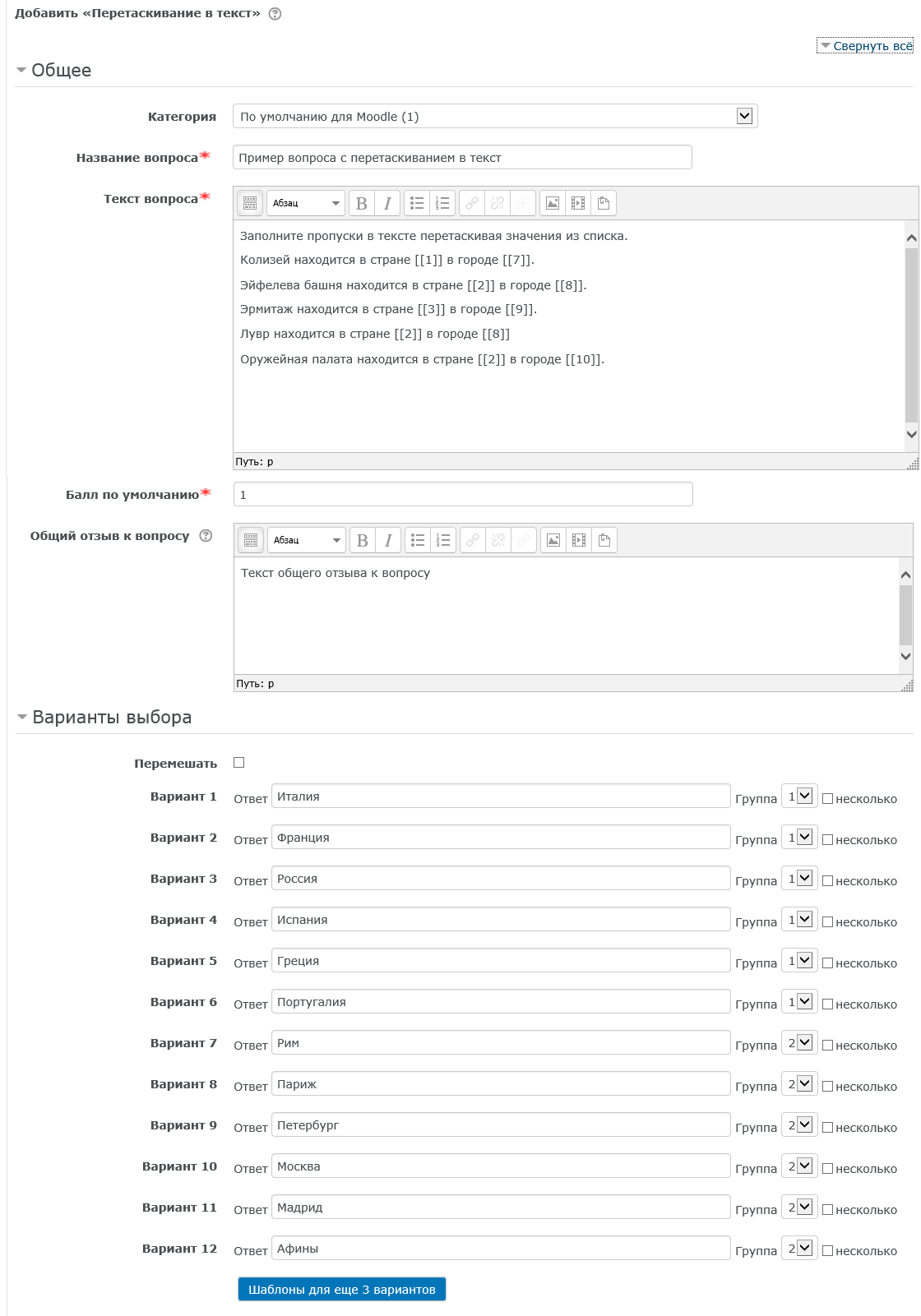
Рис. 11.2. Страница добавления вопроса «Перетаскивание в текст»
- Выберите категорию вопроса.
- Дайте вопросу содержательное название – это позволит вам найти этот вопрос в банке вопросов.
- Введите содержание вопроса в поле «Текст вопроса».
- Позиции пропущенных слов в тексте вопроса должны быть указаны с помощью двойных пар квадратных скобок [[n]], где параметр n показывает номер верного варианта в списке ответов. Слова-ответы для перетаскивания можно помещать в списковые структуры и таблицы.
- Установите «Оценку по умолчанию» (т.е. максимальное количество баллов за этот вопрос).
- В следующем окне можете ввести «Общий отзыв к вопросу». Общий отзыв отображается студенту после того, как он завершит выполнение теста и отправит результат на сервер.
- В секции «Варианты выбора» (рис. 11.2) сформируйте список вариантов ответа.
Установка опции «Перемешать» обеспечивается перемешивание предлагаемых ответов при каждом предъявлении студентам.
Варианты перетаскиваемых ответов можно разделять на группы, при этом ответы из каждой группы выделяются своим цветом и могут быть помещены при выполнении задания только в области обозначенные таким же цветом.
Варианты ответов, отмеченные опцией «В несколько мест» могут помещаться не в одну, а в несколько целевых областей.
Нажмите кнопку «Сохранить», чтобы добавить вопрос в выбранную в п. 1 категорию банка вопросов.
8. На рис. 11.1. показано, как вопрос будет выглядеть для студента.
Доступные манипуляции при ответе на вопрос
При выполнении вопросов на перетаскивание для перемещения ответов можно использовать не только мышь, но и клавиатуру. Для этого следует использовать клавишу <tab> для перемещения между целевыми областями текста вопроса и клавишу <пробел> для выбора возможных вариантов ответа для каждой области.
Оценивание
Все области имеют одинаковые веса оценок. В приведенном примере каждая область для перетаскивания оценивается в 8,33% от оценки. Оцениваются только верно указанные элементы, для неверно заполненных областей баллы из оценки не вычитаются.
Если вопрос используется с настройкой «интерактивный режим с несколькими попытками», то:
- Оценка уменьшается с каждой попыткой на величину штрафа, указанного при создании вопроса;
- Можно настроить вопрос так, что в случае, когда верный ответ был уже выбран в какой-либо попытке, он остается выбранным и в последующих попытках.
Комбинированный отзыв
Эта секция (рис. 11.3) используется в вопросах, требующих нескольких ответов от студента, и позволяет преподавателю оставлять комментарии для полностью верного, частично верного или полностью неверного ответов.
В секции «Комбинированный отзыв» по желанию можно заполнить поля «Отзыва для любого правильного ответа», «Отзыв для любого частично правильного ответа» и «Отзыва для любого неправильного ответа». Таким образом, когда студент отправит ответ на вопрос, он будет видеть отзывы в зависимости от выбранных ответов, отзыв для любого ответа в области под первыми ответами, и, если это разрешено, общий отзыв ниже всей остальной информации.
В настройках теста можно указать режим – показывать или не показывать комплексный отзыв.
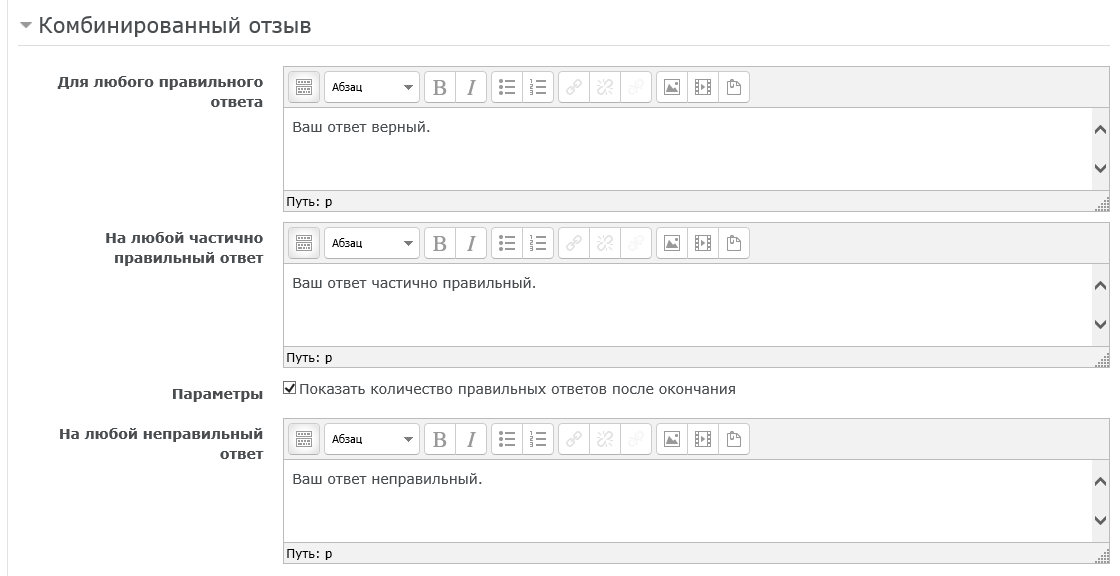
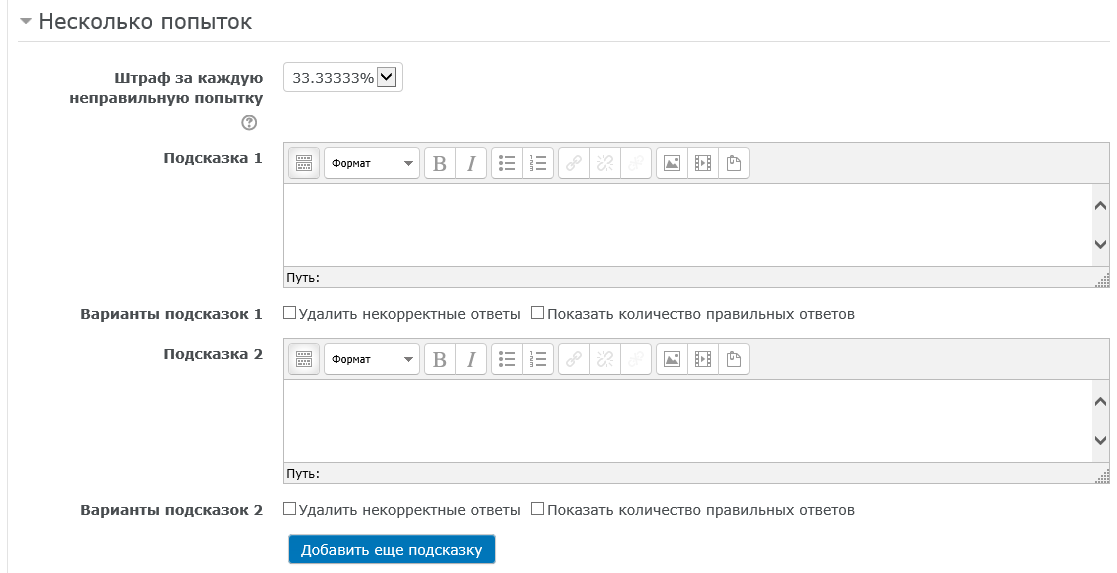
Рис. 11.3. Секции комбинированного отзыва и настроек для нескольких попыток
Настройки режима тестирования, допускающего несколько попыток
В секции «Настройки для нескольких попыток» можно установить величину штрафа. Штраф применяется только в случаях, когда вопрос используется в тесте с обучающим режимом, т.е. когда студенту разрешено выполнять несколько попыток ответа на вопрос в рамках одной попытки прохождения теста. Если штраф больше нуля, то студент будет терять часть максимальной оценки в каждой последующей попытке. Например, если по умолчанию оценка за вопрос равна 10 и штраф равен 0,2, то в каждой последующей попытке после первой будет налагаться штраф в 0,2*10=2 балла.
При выборе опции «Удалить некорректные ответы» при нажатии кнопки «Начать заново», неверные ответы очищаются.
При выборе опции «Показывать количество правильных ответов» в отзыв включается блок, показывающий количество правильных ответов.
Замечания
- В данном типе вопроса отсутствует возможность создавать и использовать перетаскиваемые элементы, содержащие несколько строк текста.
- Не рекомендуется делать перетаскиваемыми длинные тексты. В этом случае лучше давать каждому такому большому текстовому элементу метку и перетаскивать уже эту метку.
- Данный тип вопроса можно использовать для заполнения ячеек таблицы.
- Данный тип вопроса можно использовать в случаях, когда при ответе требуется упорядочить какие-либо элементы.